电脑不能播放视频怎么办

电脑屏幕大、运行流畅,使得人们习惯性将手机或者其他储存软件上的视频导入到电脑上进行播放,然而有时候在播放视频的过程中我们经常会遇到一些难以解决的问题,例如视频无法正常播放等。那么电脑不能播放视频怎么办呢?其实解决这个问题的方法有很多,只要大家找到原因就能一一排除问题,比如驱动问题、网络连接问题、文件破损等等,大家可以通过更新驱动、重新连接网络或使用万兴修复专家等方法恢复正常播放。
更新驱动
如果发现电脑不能播放视频了,可能是由于驱动版本太低或者是故障所导致此时大家可以尝试去更新电脑驱动或者播放器。如果视频储存格式是mp4、avi等等,可以在浏览器下载一个专用的播放器,或者将无法打开视频的播放器删除后重新安装。如果是驱动出现问题,可以在电脑运行商的官网查询,并下载最新版本的驱动安装到电脑上,此时再打开视频就能正常播放了。
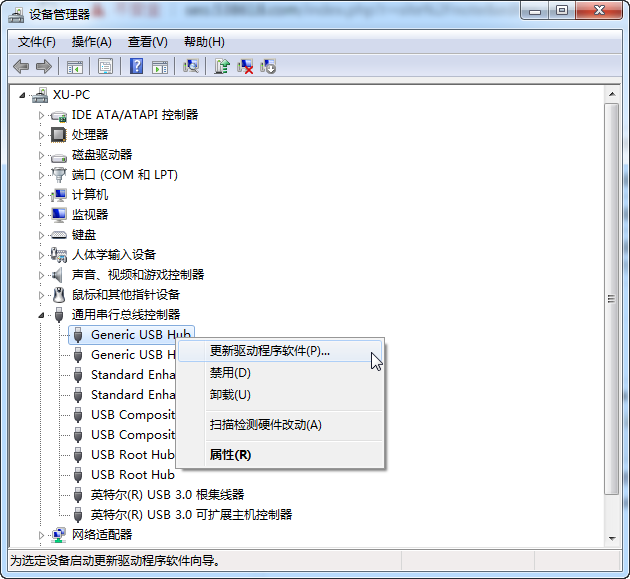
重新连接网络
想要解决电脑不能播放视频怎么办的问题,也可以先检查一下电脑的网络是否正常连接,通常在线视频在未联网的情况下是无法正常播放的,本地视频视情况而异。首先随机打开一个浏览器的页面,尝试是否能够正常搜索,若发现其他软件也无法正常连接网络时,可尝试断开本地网络,重新启动路由器连接,或者忽略网络,重启电脑后输入网络密码连接。若是台式电脑,可以将网线拔出后重新插入,如果依旧无法播放,可尝试更换网线。
万兴修复专家
如果发现前面两种方法都无法解决电脑不能播放视频怎么办的情况时,可能是由于视频受损导致。此时可以使用万兴修复专家进行操作。首先在电脑上安装万兴修复专家到桌面,双击打开运行软件,在首页找到视频修复,点击添加,在弹出的页面窗口中选择无法播放的视频文件或者将文件直接拖入到页面打开。
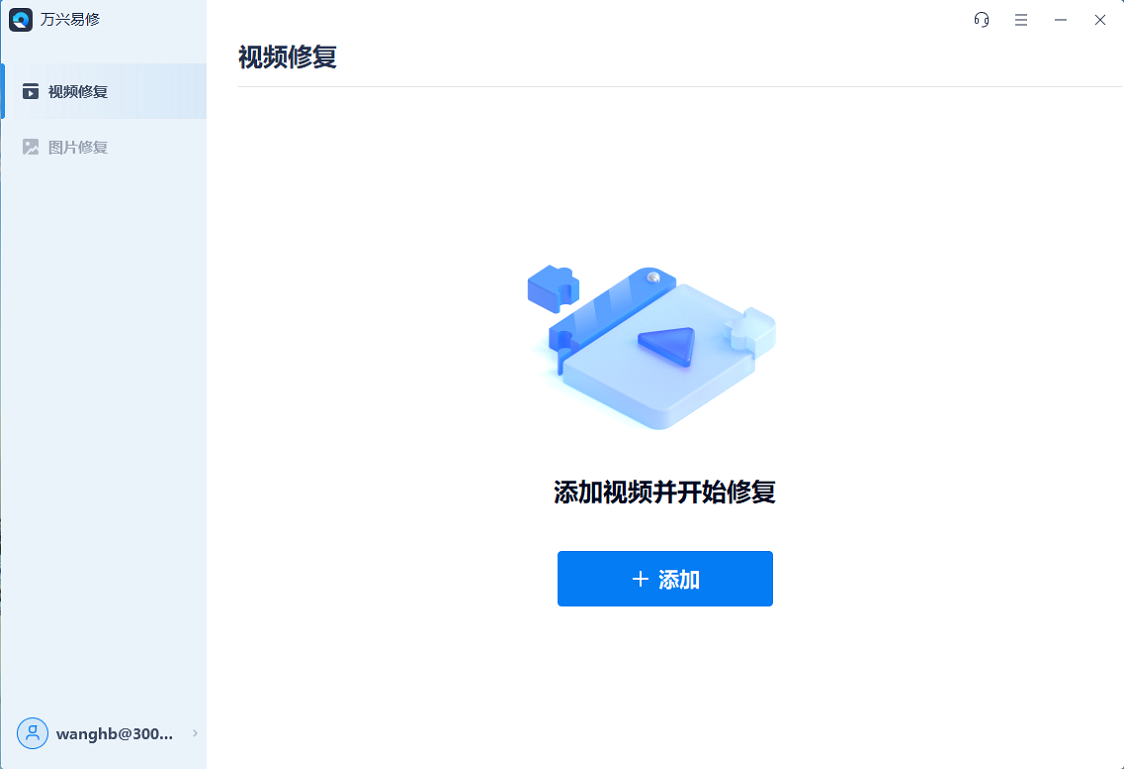
上传完成之后,点击右下角的修复,软件将会对上传的视频自动进行处理,若视频文件较大时,等待的时间也将会延长,尽量保持页面在前端,防止中断视频修复。修复完成后页面会弹出窗口进行提示。此时可以先点击缩略图上放的预览按钮,检查视频是否能够正常播放,确认没有问题之后再点击保存,保存路径需要和源文件不一致,防止文件在运行过程中二次受损。
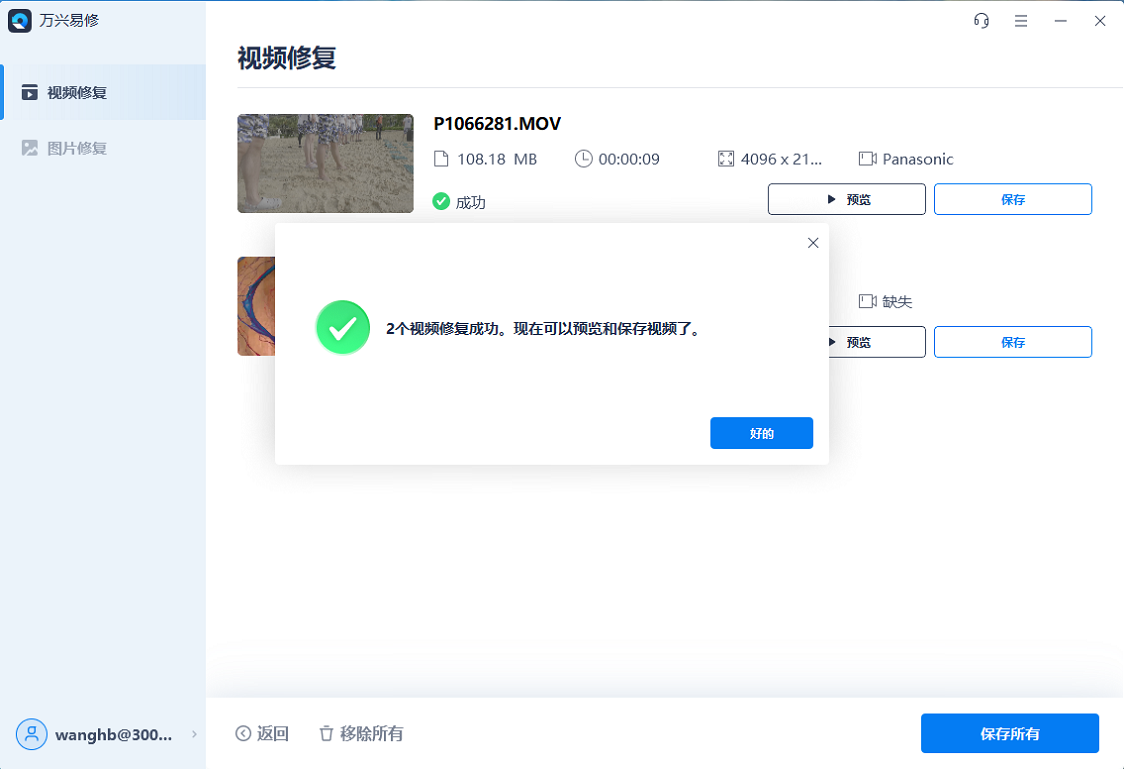
电脑不能播放视频怎么办的解决方法有很多种大家可以根据上述内容一一排查视频的问题,在发现视频受损之后应该及时对视频文件进行修复,防止因其他操作而覆盖文件导致进一步的损坏。万兴修复专家是一款功能齐全的视频修复工具,只要你学会正确的操作方法,就再也不用担心视频损坏的问题发生了。
